WordPress 6.0 è qui. Cosa c'è di nuovo?
Pubblicato: 2022-05-30WordPress 6.0 chiamato "Arturo" è una versione principale rilasciata il 24 maggio. La versione contiene un certo numero di modifiche. Come panoramica generale, la versione include 131 correzioni di bug, 97 miglioramenti e richieste di funzionalità, 13 correzioni Gutenberg e 23 altre attività.
I proprietari di siti Web sono incoraggiati ad aggiornare a WordPress 6.0 per godere delle nuove funzionalità aggiunte, nonché per una migliore usabilità e prestazioni.
All'interno di questa guida, esamineremo come aggiornare la versione di WordPress alla 6.0 ed esploreremo alcune delle nuove funzionalità aggiunte ad essa.
Sommario
Aggiornamento a WordPress 6.0
Funzionalità aggiunte in WordPress 6.0
- Commutatore di stile globale
- Modelli di creazione della pagina
- Blocco blocco
- Selezione del testo migliorata su più blocchi
- Tipi di modelli aggiuntivi
- Blocchi centrali aggiuntivi
- Blocchi contenitore a base flessibile
- Strumento di esportazione del tema
- Strumenti di progettazione aggiuntivi
- Prestazione migliorata
Conclusione
Aggiornamento a WordPress 6.0
WordPress può essere facilmente aggiornato nel tuo sito Web in pochi clic. Tuttavia, prima di eseguire l'aggiornamento, ti consigliamo vivamente di eseguire prima un backup completo del tuo sito web. Ecco una guida su come eseguire il backup del tuo sito Web WordPress.
Una volta terminato il backup, puoi quindi iniziare ad aggiornare la tua versione di WordPress. In questo articolo, ci concentreremo sull'approccio semplice che è il metodo "Aggiornamento con un clic".
Per iniziare, dovrai accedere al backend del tuo sito e accedere alla sezione Dashboard > Aggiornamenti.

All'interno di questa sezione, se hai un aggiornamento di WordPress in sospeso, visualizzerai il messaggio seguente:
“ È disponibile una versione aggiornata di WordPress.
Importante: prima dell'aggiornamento, eseguire il backup del database e dei file. Per assistenza con gli aggiornamenti, visita la pagina della documentazione Aggiornamento di WordPress. “
Sempre all'interno della sezione, avrai una vista del pulsante "aggiorna alla versione 6.0" come mostrato nello screenshot qui sotto:
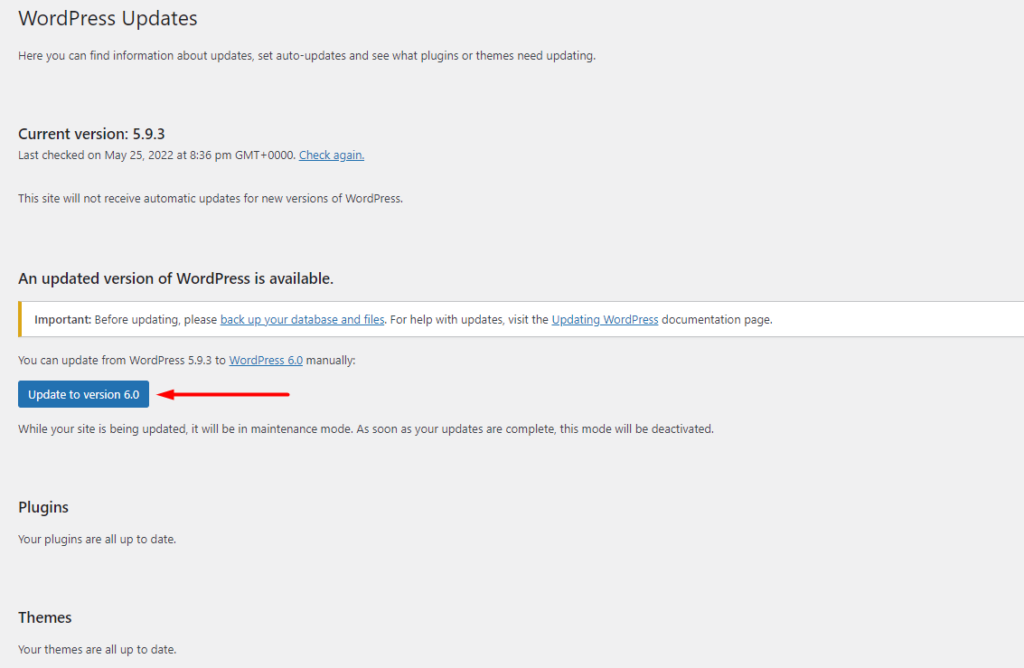
Fare clic sul pulsante "aggiorna alla versione 6.0" per iniziare il processo di aggiornamento.
WordPress recupererà e installerà la sua ultima versione. Durante questo periodo, il tuo sito sarà impostato in "modalità di manutenzione".
Al completamento dell'aggiornamento, vedrai la schermata di benvenuto di WordPress 6.0 come mostrato di seguito:
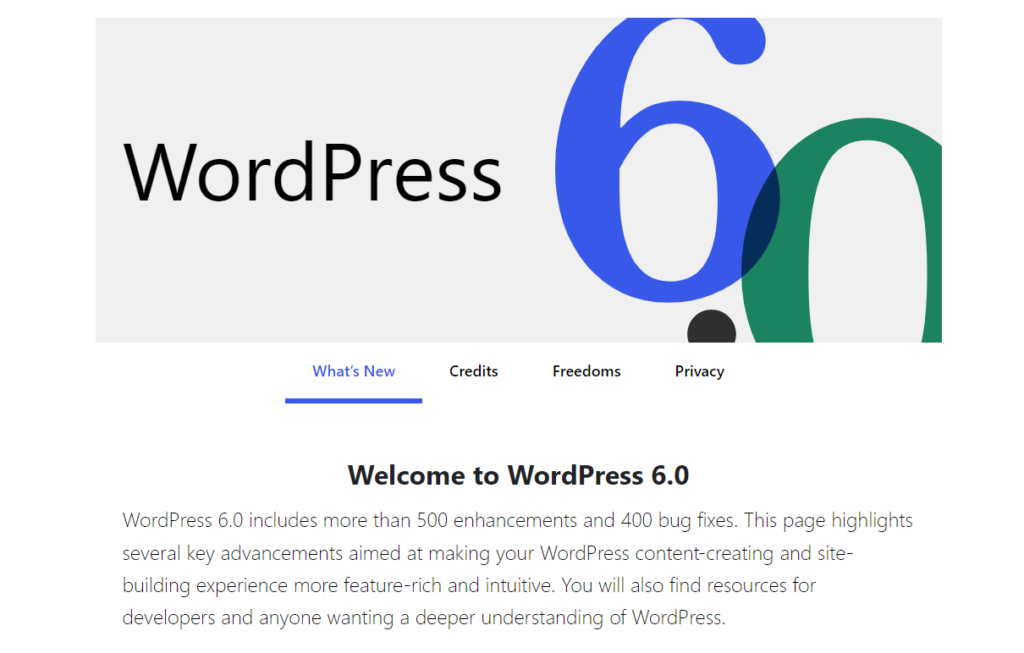
Funzionalità aggiunte in WordPress 6.0
WordPress 6.0 introduce alcune belle aggiunte, migliorando così l'esperienza utente complessiva. Alcune di queste caratteristiche che tratteremo includono:
- Commutatore di stile globale
- Modelli di creazione della pagina
- Blocco blocco
- Selezione del testo migliorata su più blocchi
- Tipi di modelli aggiuntivi
- Blocchi centrali aggiuntivi
- Blocchi contenitore a base flessibile
- Strumento di esportazione del tema
- Strumenti di progettazione aggiuntivi
- Prestazione migliorata
Commutatore di stile globale
La funzione di cambio stile globale in WordPress 6.0 consente agli autori di temi di blocco di aggiungere più variazioni di stile ai loro temi. Questi dovrebbero essere sotto forma di variazioni .json e dovrebbero essere inseriti nella cartella "stili" nel tema.
Gli utenti del sito sono anche in grado di applicare uno stile globale con un solo clic. Questo perché i temi a blocchi che supportano gli stili globali ora includono un nuovo collegamento "Sfoglia stili" che, se cliccato, esegue il rendering di un pannello di stili.
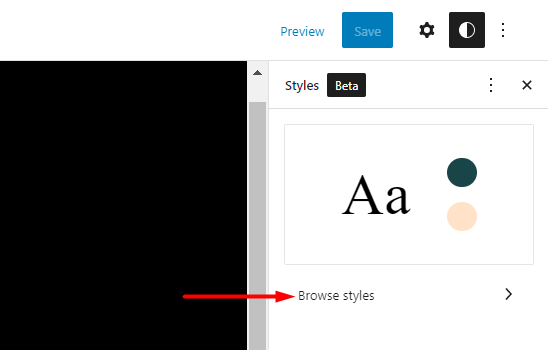
Gli utenti possono quindi selezionare lo stile desiderato e applicarlo con un solo clic.
Il tema predefinito Twenty Twenty-Two include una serie di stili in atto. Di seguito è riportato un esempio di come vengono applicati gli stili:
Gli stili aggiunti nei temi a blocchi dagli sviluppatori saranno quindi disponibili per gli utenti facendo clic sul collegamento "Sfoglia stili".
Modelli di creazione della pagina
I modelli sono una raccolta di blocchi che formano layout predefiniti che gli utenti possono aggiungere per creare layout belli e complessi nei loro siti, nonché modificare i layout in base alle proprie preferenze. Questi sono stati introdotti in WordPress 5.5.
La directory dei modelli contiene una serie di modelli che sono disponibili anche quando l'inseritore di blocchi viene attivato su una pagina. Ecco un'illustrazione di questo:
La creazione di modelli non era tuttavia possibile per tutti. In WordPress 6.0, ora chiunque può essere un designer di modelli. Tutto ciò di cui hai bisogno è un account WordPress.org.
Il nuovo strumento Pattern Creator ti consente di creare, modificare e inviare facilmente i tuoi schemi di blocco progettati.
Ecco una rapida panoramica dello strumento:
Blocco blocco
WordPress 6.0 introduce una funzione di blocco dei blocchi che ti consente di bloccare i blocchi per impedire il movimento del blocco, la rimozione di un blocco o anche entrambi. Una volta che un blocco è bloccato per impedirne la rimozione, l'opzione per rimuovere il blocco dalla pagina viene disabilitata.
Questa impostazione di blocco è disponibile all'interno delle opzioni di blocco come illustrato di seguito:
Il blocco del blocco può anche essere disabilitato tramite codici personalizzati. Di seguito sono riportati alcuni scenari di esempio in cui è possibile abilitare o disabilitare il blocco dei blocchi e i codici che è possibile utilizzare:
1. Disabilitare il blocco del blocco nei post e nelle pagine
add_filter( 'block_editor_settings_all', function( $settings, $context ) { // Disable for posts/pages. if ( $context->post && $context->post->post_type === 'page' ) { $settings['canLockBlocks'] = false; } return $settings; }, 10, 2 );2. Abilita il blocco del blocco solo per uno o più utenti specifici
add_filter( 'block_editor_settings_all', function( $settings, $context ) { $user = wp_get_current_user(); if ( in_array( $user->user_email, [ '[email protected]' ], true ) ) { $settings['canLockBlocks'] = false; } return $settings; }, 10, 2 );3. Abilita il blocco del blocco solo per il ruolo editor e altri ruoli sopra di esso
add_filter( 'block_editor_settings_all', function( $settings, $context ) { // Allow for the Editor role and above - https://wordpress.org/support/article/roles-and-capabilities/. $settings['canLockBlocks'] = current_user_can( 'delete_others_posts' ); return $settings; }, 10, 2 );Selezione del testo migliorata su più blocchi
Nelle versioni precedenti di WordPress, se si tentava di selezionare il testo in due blocchi diversi, ciò non era possibile. Ad esempio, se un utente volesse selezionare un testo specifico su due blocchi e copiarlo, ciò comporterebbe la copia di tutto il contenuto del testo nei blocchi. Ha quindi reso il copia e incolla di contenuti di testo selezionati da parte degli editori piuttosto impegnativo.
In WordPress 6.0, tuttavia, ora questo è possibile. Gli utenti possono ora selezionare il testo che desiderano su più blocchi.
Di seguito è riportato un esempio di illustrazione su questo:
Tipi di modelli aggiuntivi
WordPress 6.0 ora fornisce modelli aggiuntivi che i costruttori di siti possono utilizzare.

I modelli includono:
- Autore
- Categoria
- Data
- Etichetta
- Tassonomia
È possibile accedere a questi modelli facendo clic sul pulsante "Aggiungi nuovo" nella sezione Modelli dell'editor.
Di seguito è riportato un'illustrazione di questo:
Blocchi centrali aggiuntivi
WordPress 6.0 viene fornito con cinque nuovi blocchi che possono essere utilizzati all'interno dell'editor. Questi includono:
Blocco del ciclo di query sui commenti
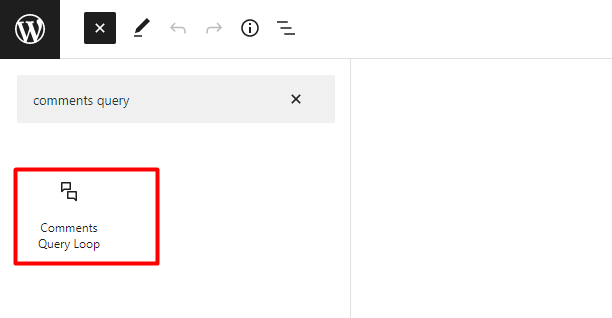
Il ciclo di query sui commenti sostituisce il blocco dei commenti sui post.
Comprende anche un numero di blocchi figlio e ciascuno di questi blocchi figlio ha opzioni di blocco. Ciò ti consente di personalizzare facilmente la sezione dei commenti in base alle tue preferenze.
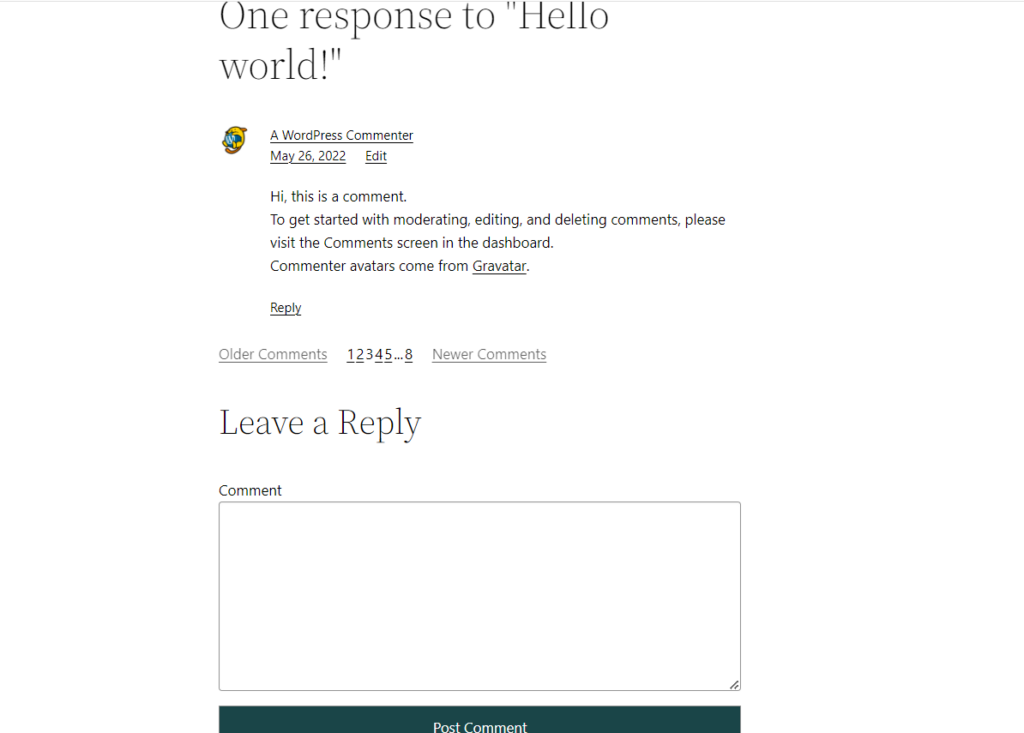
Alcuni di questi blocchi figlio includono il titolo dei commenti, il nome dell'autore dei commenti, il contenuto dei commenti, il collegamento di risposta ai commenti, il modulo dei commenti dei post.
Biografia post-autore
La "Biografia dell'autore del post" è un blocco destinato a rendere la biografia dell'autore del particolare autore del post.
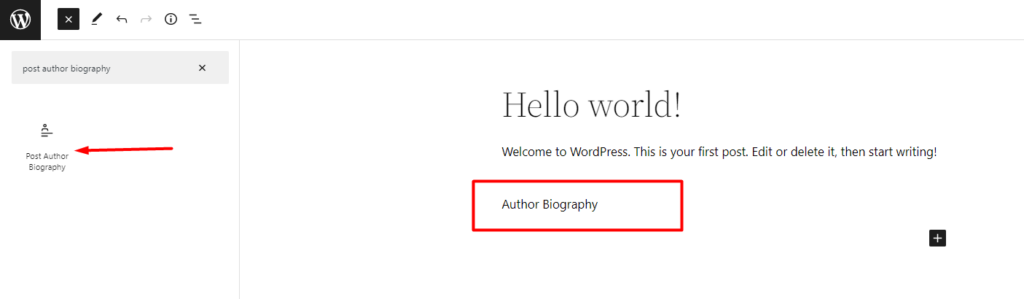
Affinché il blocco sia molto più applicabile, è meglio utilizzarlo insieme ai blocchi dell'autore del post e dell'avatar.
Blocco avatar
Il nuovo blocco "Avatar" viene utilizzato per il rendering dell'immagine del profilo dell'utente.
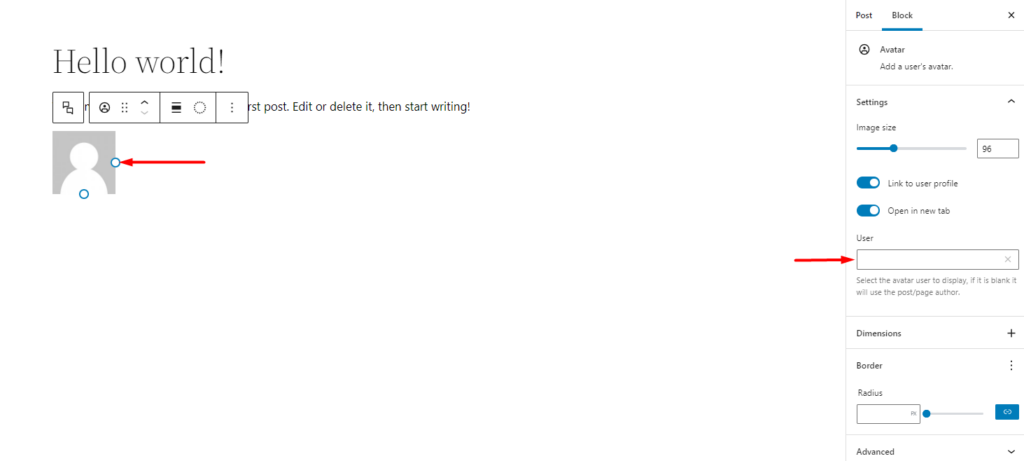
Puoi impostare il blocco per eseguire il rendering dell'immagine del profilo dell'autore del post corrente o di qualsiasi altro utente
Nessun risultato nel ciclo di query
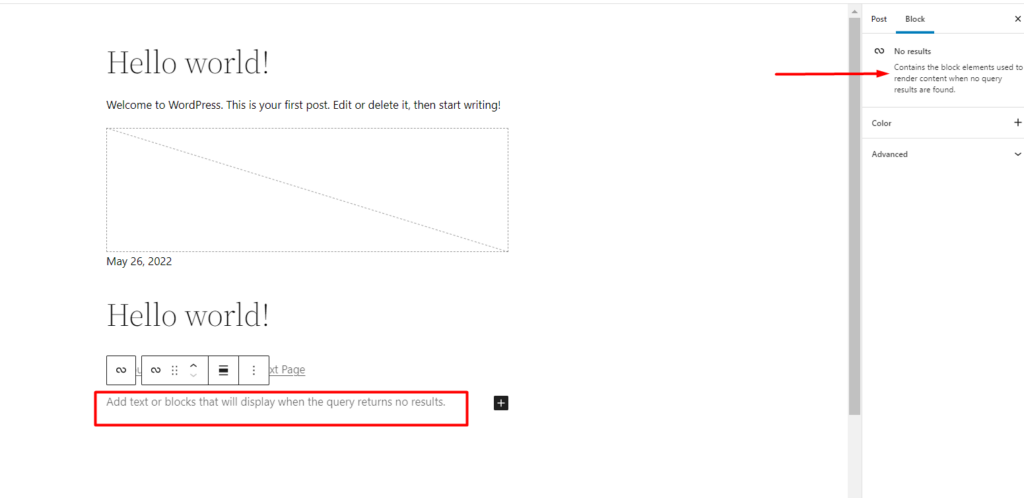
Il blocco "Nessun risultato" utilizzato nel blocco Query Loop viene utilizzato per eseguire il rendering di testo o altri blocchi quando non vengono restituiti risultati dal Query Loop.
Leggi di più Blocca
Nelle precedenti versioni di WordPress, il read more faceva parte del blocco Post Excerpt. Ciò ha reso un po' difficile personalizzare il collegamento Leggi altro. In WordPress 6.0 il "Leggi di più" è ora un blocco separato.
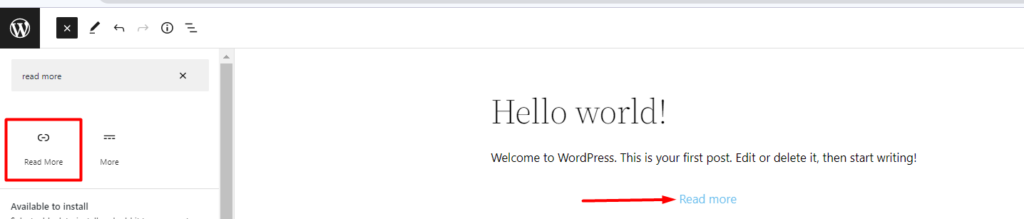
Il blocco Leggi altro ti consente di definire lo stile del link Leggi altro, rendendolo un po' più accattivante e facilmente identificabile all'interno dei tuoi post.
Blocchi contenitore a base flessibile
Nell'ultimo aggiornamento è inclusa anche la possibilità di creare blocchi contenitore basati su Flex. Ciò consente agli utenti di impilare i blocchi in un layout verticale o a righe.
I contenitori basati su Flex sono reattivi e quindi possono adattarsi a vari viewport. Puoi anche modellarli facilmente secondo le tue preferenze.
Di seguito è riportato un'illustrazione di questo:
Strumento di esportazione del tema
WordPress 6.0 include un nuovo strumento di esportazione che ti consente di esportare l'intero tema, di cui include modelli, theme.json e stili che potresti aver applicato. È quindi ora possibile creare facilmente un tema di blocco e condividerlo durante l'esportazione.
Questo può essere ottenuto dall'editor del tuo sito facendo clic sul pulsante Opzioni, scorri fino alla sezione Strumenti e qui troverai il link "Esporta" che quando fai clic scaricherà il tuo tema.
Di seguito è riportato un'illustrazione di questo:
Con questa funzione, puoi quindi creare temi diversi e utilizzarli in installazioni diverse.
Per maggiori dettagli su questa funzione, puoi controllare il link qui.
Strumenti di progettazione aggiuntivi
Ci sono anche un certo numero di strumenti di progettazione avanzati in WordPress 6.0. Alcuni di questi includono:
Gap Support nel blocco galleria
All'interno dell'elemento Galleria, ora puoi impostare uno spazio tra le immagini della galleria. Di seguito è riportato un esempio di illustrazione:
Aggiunta rapida di collegamenti interni
In WordPress 6.0 puoi aggiungere rapidamente link interni al tuo sito. Questo può essere ottenuto facilmente aggiungendo i [[ trigger.
Di seguito è riportato un esempio di illustrazione di questo:
Supporto tipografico in blocchi di gruppo
I blocchi di gruppo ora supportano le impostazioni di tipografia in WordPress 6.0. Ciò ti consente di applicare le modifiche alla tipografia nell'intero gruppo.
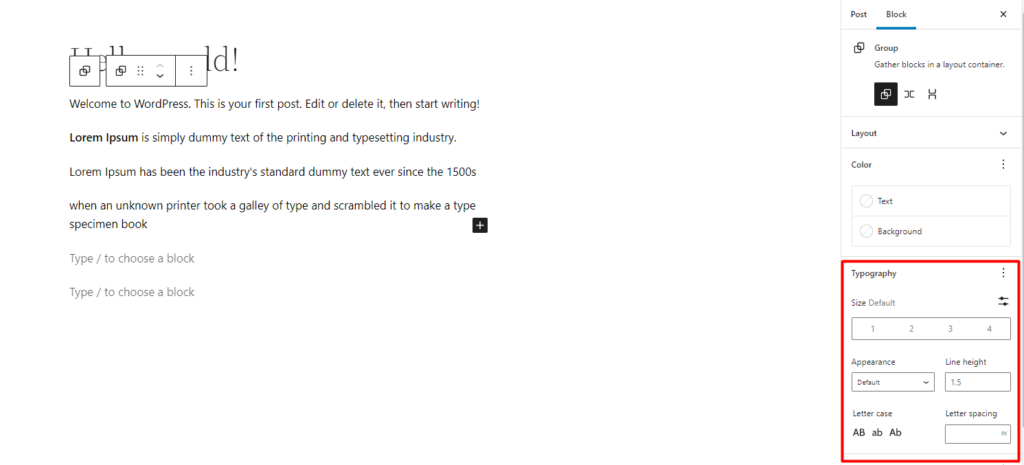
Blocca selezione multipla
La selezione di più blocchi è ora possibile anche in WordPress 6.0 quando si utilizza la visualizzazione Elenco. È quindi possibile eseguire l'azione desiderata dopo aver selezionato i blocchi, come rimuovere i blocchi, copiarli o persino raggrupparli, tra le altre azioni.
Di seguito è riportato un esempio di illustrazione:
Prestazione migliorata
Ci sono una serie di miglioramenti delle prestazioni come:
- Miglioramenti alla memorizzazione nella cache che consentono agli utenti di svuotare la cache di runtime per processi lunghi.
- Miglioramenti alla memorizzazione nella cache delle query a termine
- Aumento delle prestazioni per i singoli siti con un'ampia base di utenti
Conclusione
WordPress 6.0 introduce una serie di aggiunte che migliorano l'esperienza dell'utente. Ci auguriamo che questo articolo ti aiuti a identificare alcune delle nuove funzionalità di WordPress 6.0 e come utilizzarle.
Andando avanti, potresti quindi considerare di aggiornare la tua installazione di WordPress alla versione 6.0 per goderti queste nuove aggiunte e miglioramenti.
